Apple Pay iPhone se как настроить
Работает ли Аpple Pay на IPhone SE? Подключение, настройка и использование
Пользователи «яблочной» продукции были очень рады запуску бесконтактных платежей Apple Pay, но владельцы iPhone SE напряглись – получит ли поддержку их устройство? Да, компания не оставила без популярного сервиса и эту модель смартфона. Давайте же разберемся, что нужно сделать, чтобы работал Apple Pay на iPhone 5 SE.
Установка Apple Pay на iPhone SE
Процесс этот проходит в автоматическом режиме. Как только сервис стал доступен для жителей России, так ваш смартфон получил возможность работы с бесконтактными платежами. Не нужно обновлять никаких программ или скачивать дополнительные утилиты. Просто зайдите в стандартное приложение Wallet, где увидите блок Apple Pay. Так как любой технике присущи сбои, вероятно, потребуется перезапуск аппарата. Добавлю, что не нужно активировать какие-либо службы или включать программы.
Настройка Apple Pay на iPhone SE
Итак, поддерживает ли iPhone SE Apple Pay, мы разобрались. Теперь перейдем к настройке смартфона для работы с этим сервисом. Прежде всего, уточните, поддерживает ли ваш банк Apple Pay. Информацию по картам и банкам вы можете получить в соответствующих разделах нашего сайта. Начнем настройку!
Шаг 1. Находим приложение Wallet (оно есть на всех актуальных моделях iPhone, в том числе и SE). Запускаем его.
Шаг 2. Откроется приложение, где можем выбрать пункт «Добавление карты» (если нет – перезагружаем смартфон). Вверху жмем на значок плюсика, который проведет нас к настройке карт.
Шаг 3. Просматриваем сообщение приветствия и переходим непосредственно к добавлению карты. Для ленивых есть возможность сделать скан лицевой поверхности кредитки с помощью камеры смартфона. Другой способ – ввод номера вручную.
Шаг 4. Подтверждаем правильность данных, которые ввели. Чтобы не возникло проблем с работой Apple Pay на iPhone SE, перед нажатием «Далее» удостоверьтесь в правильности.
Шаг 5. В первом поле введите код безопасности (найдете на тыльной стороне карты), во втором – срок действия. Жмем «Дальше».
Шаг 6. Настройка Apple Pay на iPhone SE почти завершена. После проделанных операций, на привязанный к карте номер телефона, поступит SMS. Сообщение необходимо ввести в соответствующую колонку.
Где можно оплачивать при помощи Apple Pay
Итак, вы узнали, работает ли Apple Pay на iPhone SE, а так же, как настроить этот сервис. Теперь несколько слов о том, где же работает Apple Pay. Сервис работает с большинством современных терминалов, которые поддерживают бесконтактные платежи (обозначаются иконкой NFC или Apple Pay). Функция позволяет расплачиваться за услуги и товары в Интернете, а также в приложениях. Все больше систем для работы с Apple Pay появляется в кафе, кинотеатрах и других заведениях.
Как платить с Apple Pay
Разработчики Apple Pay были нацелены на создание удобного и функционального приложения, поэтому оплата с помощью этого сервиса максимально проста. Оплачивая услугу или товар при помощи терминала, поднесите iPhone SE (или другое устройство с поддержкой Apple Pay) на расстояние 2.5 сантиметров к аппарату. После уведомления, воспользуйтесь сканером отпечатков на смартфоне. Элементарно, не так ли?
Кстати, при оплате не требуется подключения к Интернету. Оплата с помощью Apple Pay в Интернете и приложениях происходит похожим образом. Выберите товар, укажите необходимые данные и подтвердите транзакцию, нажав кнопку «Home».
applepayd.ru
Как настроить Apple Pay на всех устройствах
Россия находится на первом месте в мире по числу транзакций с помощью платежной системы Apple Pay. Если вы еще не настроили эту опцию, самое время это сделать. Тем более оплачивать покупки можно не только с iPhone, но и с Apple Watch или MacBook Pro. Рассмотрим процесс настройки подробнее.
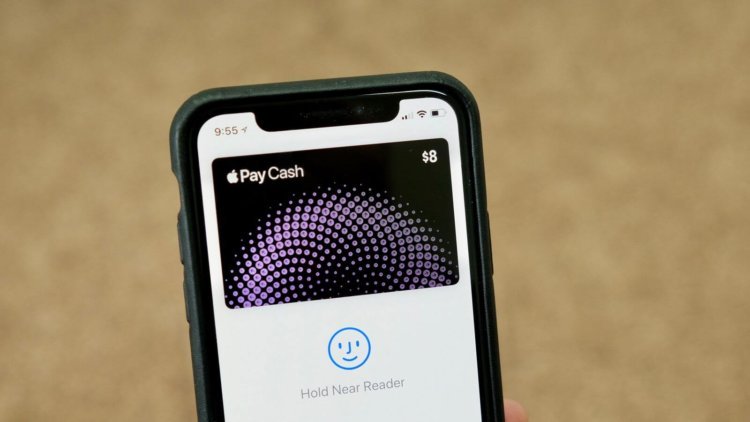
Что необходимо, для того чтобы начать процесс покупок через Apple Pay
- iPhone c NFC-модулем (iPhone SE, 6 и новее)
- Любые Apple Watch
- MacBook Pro с Touch Bar (только в программах, Интернете или Safari)
- iPad Mini 3 и новее (только в программах, Интернете или Safari)
- Любой компьютер Mac 2012 года и новее (в сочетании с поддерживаемым iPhone или Apple Watch)
Как узнать, какие банки поддерживаются системой Apple Pay
Полный список поддерживаемых банков находится здесь. Если вашего банка в списке нет, остается только ждать, когда будет заявлена поддержка платежной системы от Apple.
Настраиваем на iPhone или iPad

- На рабочем столе находим программу «Wallet».
- Нажимаем на «+» в верхней части экрана.
- Здесь мы можем настроить дебетовую, кредитную или дисконтную карту. Если для оплаты покупок в iTunes Store или App Store уже подключена карта, то система предложить выбрать её.
- Добавляем карту посредством фото или внесении данных вручную. В дальнейшем потребуется верификация карты. В зависимости от банка это может быть как SMS, так и сообщение электронной почты. В некоторых случаях придется позвонить в банк.
- После этого Apple Pay можно будет свободно использовать.
Настраиваем на Apple Watch

- Запускаем приложение Watch на iOS.
- Переходим в «Wallet & Apple Pay».
- Выбираем «Добавить кредитную или дебетовую карту». Если вы хотите использовать ту же карту, что и в iPhone, то в таком случае повторный ввод данных не потребуется (кроме CVV), система просто перенесет всю информацию на Apple Watch.
- Получаем разрешение на использование карты в платежной системе Apple Pay. Процесс такой же, как и на iPhone.
- Теперь можно свободно пользоваться Apple Pay.
Настраиваем на MacBook Pro с Touch Bar
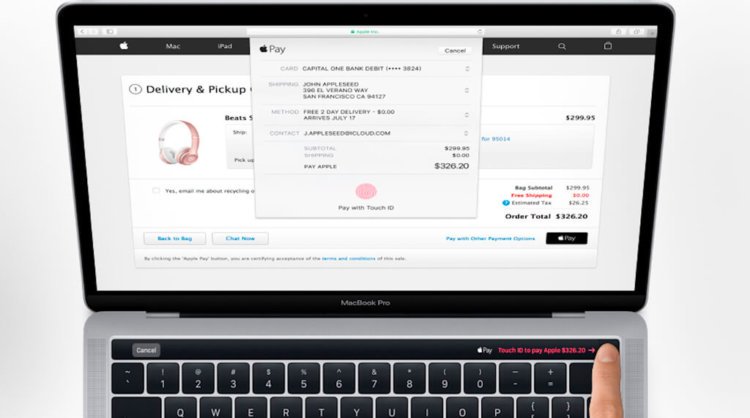
- Запускаем «Системные настройки».
- Выбираем «Wallet & Apple Pay». Нажимаем на «+».
- Вводим данные карты вручную или посредством фото.
- Проходим процесс верификации карты банком.
Все готово. Теперь с помощью Safari можно свободно совершать покупки через Apple Pay, используя датчик Touch ID.
Настраиваем на компьютере Mac при помощи iPhone или Apple Watch

В случае с iPhone — заходим в «Настройки» находим опцию «Разрешить платежи на Mac» и включаем ее. В случае с Apple Watch надстройка находится в приложении «Watch» –> «Wallet & Apple Pay». Заходим на любой сайт, который поддерживает Apple Pay в Safari. Выбираем «Оплатить с помощью Apple Pay». Подтверждаем покупку, используя iPhone или Apple Watch.
Читайте также

Когда мы говорим о доходах Apple, в первую очередь речь идет про iPhone, iPad, Mac и сервисы компании. Показатели там действительно впечатляющие: доход компании за минувший квартал составил 91,8 миллиардов долларов. Это на 9 процентов больше, чем год назад. При этом, такой результат стал не просто хорошим или впечатляющим, он стал рекордным для компании за […]

Apple как никакая другая компания умеет смотреть в будущее, просчитывая, какие технологии будут популярны через несколько лет. Именно поэтому в Купертино время от времени позволяют себе оснастить фирменные смартфоны поддержкой таких функций, практического применения которым сейчас ещё нет, но определённо появится потом. Отличный тому пример – технология Ultra Wideband, которая дебютировала в iPhone 11, но […]

Современные модели iPhone способны не только выступать в роли устройств для общения и развлечений, но и также быть средством оплаты. Многие владельцы смартфонов Apple совсем перестали доставать из кошелька банковские карты — зачем, если можно просто приложить телефон к терминалу? И становится очень неудобно, если Apple Pay перестает работать на iPhone. Разберем, почему это происходит, […]
appleinsider.ru
Apple Pay на iPhone SE: возможна ли оплата с телефона?


Apple Pay на iPhone SE – востребованная функция, позволяющая оплачивать товары и услуги с помощью простого прикладывания телефона к терминалу. Это удобный сервис, который упростил повседневные операции – давайте поговорим подробнее о том, как им пользоваться.
Есть ли возможность оплачивать?
Вопрос, поддерживает или нет iPhone SE Apple Pay, волнует множество пользователей. Эта модель смартфона завоевала огромную популярность сразу после выхода – и не удивительно. Компактное устройство обладает прекрасными техническими характеристиками, отличается высокой скоростью работы.
Если вы хотите узнать, есть ли Apple Pay на iPhone SE, у нас хорошие новости. Смартфон обладает встроенной возможностью бесконтактной оплаты! Это значит, что Вам не обязательно прибегать для оплаты покупок к Apple Watch, достаточно будет телефона.
Убедились, что устройство оборудовано необходимой технологией? Пора разобраться, как включить Apple Pay на iPhone SE за несколько минут.
Как настроить?
Дополнительная установка специальных утилит или программ не требуется. Сервис встраивается в оболочку смартфона автоматически и готов к использованию. Мы рекомендуем уточнить, поддерживает ли банковская организация возможность подобной оплаты – в офисе банка или по телефону службы поддержки.
Чтобы понять, как настроить Apple Pay на iPhone SE, необходимо запомнить несколько простейших действий:
- Откройте приложение Wallet , которое есть на экране вашего устройства;
- Кликните на кнопку в виде плюсика в верхнем правом углу;
- Нажмите на кнопку «Дальше» , после того, как изучили информационное окно;
- Наведите появившееся окошко на пластиковую карту, чтобы отсканировать данные;
- Вы можете ввести информацию вручную – кликните кнопку «Ввести данные вручную» в нижней части экрана;
- Укажите ФИО держателя карточки, введите номер и срок действия, не забудьте о трех цифрах с обратной стороны пластика;
- Проверьте данные и подтвердите правильность введенной информации нажатием кнопки «Далее» ;
- Дождитесь получения СМС-сообщения с кодом подтверждения;
- Введите код в нужное поле. Готово! Настройка завершена.
Не забудьте авторизоваться на телефоне и войти в аккаунт Apple ID! Это обязательное условие.
Вооружились устройством и подготовились совершать покупки? Нужно разобраться, как пользоваться Apple Pay на iPhone SE.
Где и как использовать?
Небольшая подсказка – бесконтактные платежи Apple Pay iPhone 5SE возможны, если вы увидели на терминале значок в виде вай-фая или яблочка.
В современном мире пользователи получили массу возможностей покупать товары и услуги с помощью нового сервиса. Где именно можно расплачиваться смартфоном? Приведем несколько элементарных примеров.
- В метро, но далеко не во всех городах;
- В интернет-магазинах (Али Экспресс, Ла Мода);
- В кафе (Макдоналдс, Бургер Кинг);
- В кинотеатрах (Формула кино, Мираж Синема);
- В продуктовых магазинах (Лента, Карусель, Магнит, Перекресток);
- В тематических магазинах (Спортмастер, Буквоед);
- В аптеках (36.6, ЛекОптТорг);
- В приложениях (Яндекс Такси, ЭпСтор).
Разумеется, это далеко не полный перечень!
А теперь поговорим, как пользоваться Эпл Пей на Айфон SE т на практ ике:
- Дождитесь, когда загорится экран терминала;
- Поднесите телефон к устройству на расстояние 2-5 сантиметров;
- Выберите на экране карту оплаты (если их несколько);
- Дождитесь появления уведомления на экране;
- Приложите палец к сканеру отпечатков или введите код-пароль;
- Готово!
Если вдруг у Вас возникли проблемы с проведением платежа и не получается оплатить, ознакомьтесь со статьей здесь.
Вы получили ответ на вопрос, работает ли Apple Pay на iPhone SE и научились активировать работу сервиса за несколько минут. Теперь покупки будут быстрыми, удобными и приятными – ведь вам нужен лишь положительный баланс карты и телефон под рукой.
besprovodnik.ru
Поддерживает ли IPhone SE Apple Pay?
Пользоваться Эпл Пей на Айфон SE можно во всех торговых точках, в которых есть поддержка бесконтактных платежей. Предварительно важно правильно привязать банковские карты и следовать инструкции во время оплаты.
- Работает ли Apple Pay на IPhone SE
- Как установить Apple Pay на iPhone SE
- Настройка Apple Pay на iPhone SE
- Где можно оплачивать при помощи Apple Pay
- Как платить через бесконтактный сервис
- Как отключить Apple Pay
- Безопасность и конфиденциальность
- Заключение
Работает ли Apple Pay на IPhone SE
Айфон SE — один из смартфонов, в котором присутствует модуль НФС. Это означает, что Apple Pay в телефоне работает и мобильным можно успешно платить в магазинах, парикмахерских, на заправках, стоянках и других местах, где есть терминал соответствующего образца.
Как установить Apple Pay на iPhone SE
Бесконтактный сервис доступен на данной модели телефона и работает через программу Wallet. Ее установка не требуется, об этом побеспокоился производитель. Владельцу смартфона нужно лишь найти иконку приложения среди других и кликнуть на нее для входа.
Если же Валлет отсутствует, то программу несложно скачать в Play Market.
Настройка Apple Pay на iPhone SE
Чтобы полноценно функционировал Wallet, его следует настроить. Важный момент — привязка банковской карты. Именно с нее будут отчисляться деньги за покупки.
Внимание! Убедитесь, что ваш банк поддерживает Apple Pay. Также немаловажно узнать у консультанта финансового учреждения, можно ли привязать к сервису конкретный платежный инструмент.
Если карточка соответствует требованиям, она активна и с положительным балансом, приступайте к ее добавлению. Для этого:
- Запустите Валлет.
- Войдите в iCloud (аккаунт Эпл).
- Выберите пункт «Добавление карты» или кликните на плюс, расположенный вверху.
- Осуществите скан карты. Можно вписать ее номер и срок действия вручную.
- Введите код безопасности.
- Нажмите на «Дальше».
- Согласитесь со всеми условиями.
- Ожидайте проверки. Если понадобится, впишите иную информацию, которую потребует приложение.
- Дождитесь смс-кода на телефон, впишите его в графу.
- После сохранения всех данных карточка будет добавлена в систему.
Таким образом можно прикрепить еще карты. Допускается привязка дисконта, билетов, проездных и др.
Где можно оплачивать при помощи Apple Pay
С помощью айфона и настроенного приложения Эпл Пей можно платить в различных местах, где присутствует терминал, поддерживающий бесконтактный сервис. Обычно на таких имеются специальные логотипы — яблоко, надписи PayPass или PayWave.
В России владельцы айфонов могут смело идти и расплачиваться телефонами в:
- аптеки (36,6 и ЛекОптТорг);
- кинотеатры (Мираж Синема и Формула Кино);
- метрополитен;
- кафе ( Starbucks, McDonald’s );
- супермаркеты и гипермаркеты (Ашан, Атак, Магнит, Карусель, Перекресток и др.);
- магазины (Спортмастер. М-Видео, Эльдорадо и др.);
- салоны;
- автозаправки (ВР) и пр.
Также можно платить на сайтах и приложениях. Там должен обязательно поддерживаться Эпл Пей. Е сли да, то в способах оплаты будет присутствовать пункт «Оплатить через Apple Pay ».
Пример таких интернет-магазинов является ЛаМода и AliExpress. Доступна также payment (оплата) с айфона в приложении Яндекс Такси.
Как платить через бесконтактный сервис
Платежи через Apple Pay на iPhone SE легки и необременительны.
Инструкция по оплате такая:
- Подойти к кассиру, узнать о возможности бесконтактных платежей.
- Подождать, пока загорится индикатор на считывающем устройстве.
- Приложит ь палец к Touch ID или посмотр еть в экран.
- Поднести гаджет задней крышкой к терминал у . Расстояние между аппаратами не должно превышать 10 см.
- Удержива ть смартфон до тех пор, пока не возникнет подтверждение успешной оплаты.
Имейте в виду! Если поддержка Эпл Пей отсутствует, то платеж не пройдет.
Как отключить Apple Pay
Если надобности в использовании Эпл Пей уже нет, то можно отключить сервис. Сделать это можно путем удаления всех платежных инструментов с приложения Валлет.
Если на руках есть мобильник, то работать следует так:
- Войти в Wallet.
- Перейти к списку карт.
- Нажать на карточку, которую планируете удалять.
- Войти в меню и выбрать «Удалить».
Так можно избавиться от всех карточек, которые загружены в приложение.
Если в Валлет не будет ни одного платежного инструмента, то система перестанет функционировать. Дополнительно можно отключить модуль НФС в телефоне.
Если вы потеряли айфон или у вас его украли, есть способ заблокировать iPhone дистанционно. Это не даст возможности мошенникам использовать бесконтактный сервис. Владельцу гаджета нужно:
- Войти в свой Эпл аккаунт с любого устройства.
- Нажать на «Поиск устройства».
- Отмет ить гаджет как пропавший.
После никто не сможет проникнуть в телефон.
Внимание! Заблокировать доступ к айфону можно лишь при включенной на нем функции «Найти устройство».
Безопасность и конфиденциальность
Эпл Пей — это хороший и безопасный платежный сервис. Транзакции всегда защищаются одноразовыми токенами, которые генерируются для каждой транзакции.
Подключить айфон к терминалу невозможно без предварительной аутентификации. Пройти ее можно путем сканирования папиллярного рисунка, то есть отпечатка пальца или лица. Более простые варианты — введение пароля или графического ключа.
Внимание! Если нужно сделать платеж на большую сумму — свыше 1 тысячи рублей, то придется вводить пин-код. Подобная процедура обеспечивает дополнительную защиту.
Касательно конфиденциальности, то тут разработчики тоже все продумали. Ни один продавец или кассир не получит реквизитов карты и ничего не сохранится на устройстве, все скрыто. Выводиться будет лишь уникальный цифровой код. Информация о личности покупателя также не высвечивается.
А еще не стоит забывать об уникальной программе «Найти айфон». С ее помощью можно будет отследить месторасположение телефона, в случае его кражи. Подобной функции нет ни у одной мобильной компании.
Заключение
Apple Pay на iPhone SE дает возможность платить в магазинах бесконтактным способом за долю секунды. Данная услуга избавляет от долгого ожидания на кассе, способствует сохранности личных денежных средств, снижает риск мошенничества.
nfc-info.ru
